ACアダプタはコネクタ形状や電圧・電流表示が同じでも互換性があるとは限らない
目次
Windows11非対応のパソコンを使っている!
●古いパソコンだけど、まだ十分動いているし快適に使えているから壊れるままこのままでいこう・・ということで使い続けている方も多いと思います。また、HDDをSSD化したとかメモリを増やしたら快適になった!ということで古いパソコンの問題は解決していると思う方も多いでしょう。
●このように、古くても快適なパソコンを使っていると何となく安心してしまうかもしれません。ところがそのような安心感をざわつかせているのがWindows11に対応しているかどうかをチェックする「PC正常性チェック」です。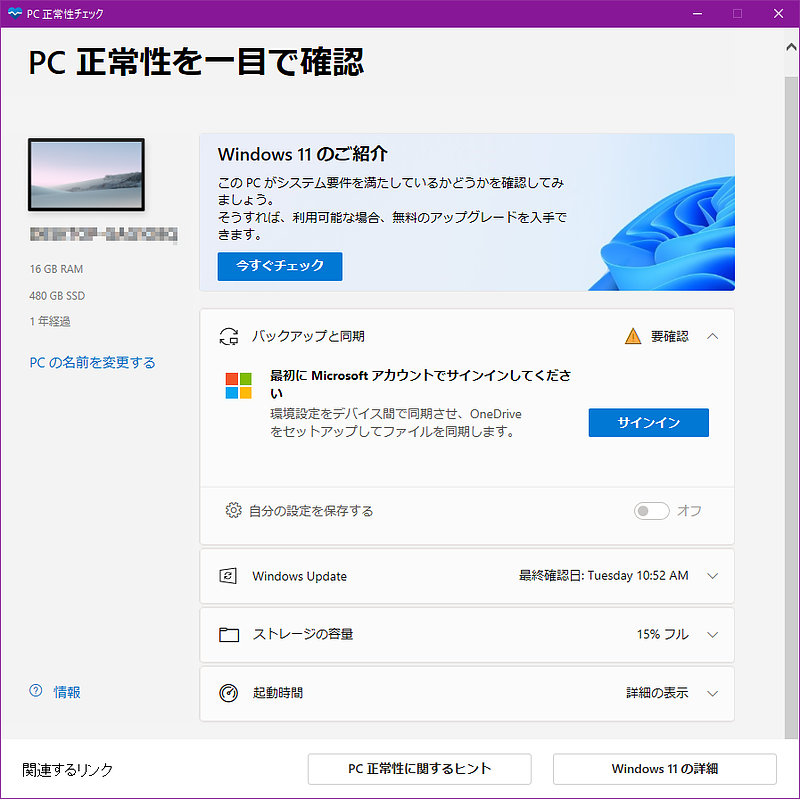
MS公式 PC 正常性チェック アプリのダウンロード
●「このパソコンは古いからきっと非対応だ」とわかっていれば、一応確認のためチェックし結果が「非対応」と表示されても心情的にはちょっと悲しくても自分を納得させられるでしょう。しかし、微妙な古さのパソコンの場合「システム要件を満たしていません」ときっぱりと言われてしまったら、人によっては動揺したり落胆してしまうこともあると思います。
●そこで今回は、これまで数多くのパソコンサポートを行って分かってきた、快適に動いているけども古いパソコン使用の問題点とその対処法、改善点などをご紹介してみたいと思います。
古いパソコンの「遅い」「重たい」という問題
●買ったばかりのパソコンはとても快適にサクサク動きます。買い替えの際には毎回買ってよかったなと満足感もあるでしょう。しかし年数を重ねて使っているうちに次第に古くなると、それまで感じなかった動作や操作感の遅さ、重たさを感じるようになってきます。買った当時はかなりの高額、高性能なハイエンド機だったとしても古くなればやはりそれなりに見劣りするものです。
●パソコンが重たく遅くなる要因の一つには、年々進化するIT環境に必要な処理能力が、古いパソコンでは追い付かなくなってくることが一因としてあります。そこで、さまざまな対処法で解決を試みたり改善しようと既に何らかの対策をすることがあると思います。ただ、ネット検索などで得たその方法が果たして古いパソコンに効果があるのか、または推奨される方法なのかは、よほどの事情通でなければ判断が難しいと思います。なぜならパソコンは機種や性能が千差万別で、個別具体的な判断が必要だからです。
●ですから一般的に考えられる対処法やネットに出ているような改善方法は、古いパソコンへの問題解決アプローチとしてはどうなのかという問題が出てきます。これまでの実際のサポート事例などを元に、いくつか効果的で正しい一般的な代表例を挙げてみたいと思います。
物理メモリ容量の問題
●まず、古いパソコンでよくあるのは物理メモリ量が不足している場合です。購入当時は4GBや8GBで十分だったことも、今ではそれ以上ないと快適ではなくなる場面が増えています。
●解決方法としては、古いパソコンにはメモリを増設する必要が出てきます。4GBから8GBへ、または16~32GBへの増設は効果大です。1枚挿しのメモリの場合、メモリスロットが一つの場合は容量の大きいものと交換する必要があります。メモリスロットに空きがあればそこへ既存のメモリと同じ規格のものを装填することで容量を倍増以上することができます。既に2スロットにメモリがある場合は、容量の大きいものと総入れ替えする必要があります。2枚同じ容量のものに増設や交換してデュアルチャンネル化すれば、パフォーマンスに有利になります。
●メモリスロットが空いているなら積極的に利用することで古いパソコンにも効果があります。自身のパソコンにメモリスロットの空きがあるかどうかカタログなどで調べてみましょう。「メモリスロット(空/全) 1/ 2」などの表示があります。見方はスロット数は2で空きが1という意味です。つまり増設が可能ということです。
HDDの古さの問題
●パソコンが古くて起動が遅い、アプリが開くのが遅いなどの原因になる部分としてHDDがあります。これは容量不足も関係しますが、それに加えて古いパソコンに搭載されているHDDは販売当時に組み込まれたもので規格的にも古く、今時のコンテンツ利用では転送が遅いことがパフォーマンス低下の原因になっています。
●古いパソコンのHDDは回転数が低く(5,400rpm)、キャッシュ容量も少なく(16MB以下)、規格がSATA-300以下だったとしたら転送速度が遅くなります。HDDはパソコンの処理速度でボトルネックになる原因の筆頭部分です。ですからこのような古いHDDをそのままにメモリ増設やCPU換装を行っても大きな改善は望めません。
●対策方法は、高回転(7,200rpm)でキャッシュ容量が大きく(32MB以上)転送速度が速い(SATA-600)最新型のHDDへ換装するか、またはSSD化するなどの方法があります。推奨はSSD化ですが、容量とコストの問題でどうしてもHDDにする場合はできるだけ高性能のものにします。しかし、そのリスクも考えておく必要があります。高速なHDDは比較的耐久性が低い場合があります。HDDで高速化をしたい場合はそのあたりのリスクも考慮する必要があります。
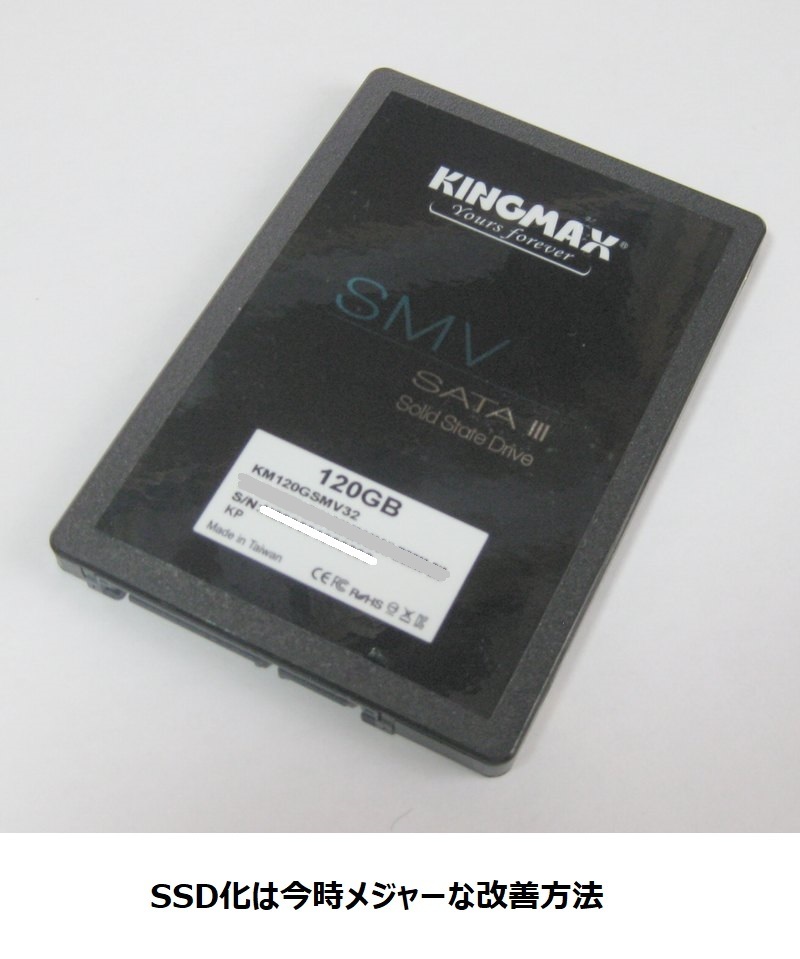
古いCPUとプラットフォームの問題
●古いパソコンでパフォーマンス的に一番問題になるのがCPUです。パソコンが古いとCPUの世代も古く最新のコンテンツ処理が追い付かなくなってきます。特に高画質の動画再生や動画編集への影響は顕著で、パソコンを買い替える動機として最大の要因になります。
●また同じ処理をさせた場合、古いCPUと新しいCPUでは電力消費が数倍も違ってきます。例えばIntel Coreの第1世代と代12世代ではワット当たりのCPU性能は約10倍、つまり同じ処理で電力消費は約10分の1になります。古いパソコンがたくさんある事業所や長時間使うパソコンがある場合、最近高騰している電気代はさらに負担増になります。
●このように古さと新しさの比較は数値化することでわかりやすくなります。
●それ以外では、最近問題になっているCPUの脆弱性の問題があります。古いCPUにはSpectre(スペクター)やMeltdown(メルトダウン)といったハードウェア面の脆弱性があります。古いCPUはOS側の緩和策で対処することになりますが、ハード面での根本的な対応策は事実上無いといっても良いでしょう。そのためCPUの古さでWindows11対応外のパソコンになってしまう場合があるわけです。
●対処法としては、そのようなパソコンは買換える以外方法はないといって良いでしょう。
●しかし、まだ使えるパソコンを早々廃棄してしまうのはもったいない話です。ネットワークセキュリティなどを万全にして使い続けたい場合もあるでしょう。そんなときの対処法としてはCPUをより高性能なものへ換装するという方法があります。でもそれはあくまでも改造やカスタマイズの範疇であり、これは一般的な対処法ではありません。
●古い世代のCPU同士で換装してもパフォーマンスが高いCPUほどより消費電力や発熱も多く、またパソコンによっては電源容量やヒートシンクの放熱容量が不足して熱暴走、起動不能になることがあります。安易なCPU換装は性能改善のメリットが打ち消されてしまう場合があります。
●それから世代が古いメインボードのプラットフォームにもメモリ規格や内部の転送速度がおそい、USB、SATAなどのデバイス規格が古い、個数が少ないという問題があります。それ以前に、先ほど言ったCPUの脆弱性の問題が残るため、換装では解決できません。またTPM2.0の対応がない古さによってWindows11対応から外れてしまいます。
古いOSの問題
●パソコンが古くて問題になるものはハードウェアのように物理的な部分だけではありません。ソフトウェア的な原因も大きく影響します。その筆頭にOS(基本ソフト)があります。サポートが終了し更新が止まったWindows7や8(8.1)などの利用はセキュリティの観点で問題です。具体的にはOSのサポート終了によって更新が配信されなくなり脆弱性への対応も止まるためセキュリティリスクになります。
●それと同時にそのほかのインストールプログラムやブラウザも古いOS向けの更新ができなくなるため、そこでもセキュリティリスクが発生します。
●Windows10もサポート終了間近です。Windows10であってもバージョンが低いものはサポートが終了しています。古いOSは「古い」というだけで問題です。
●対策としてはやはり最新バージョンのOSへ移行することが最善です。そのPCを使い続ける必要があるけれども新しいOSへ更新できない状態なら、ネットから切り離してそのままオフラインにして使う必要があります。オフラインにすればとりあえずセキュリティの問題はほぼなくなりますので古いパソコンでも有効活用は可能でしょう。
最新PCへの買替えがどんな対処法より効果的
●以上のように、古いパソコンには「古い」というだけで問題が山積みになります。古くても性能が高く容量が大きいパソコンで高速に快適に使っている方もいるとは思いますが、CPUの問題など古さによる問題は避けられないものも出てきます。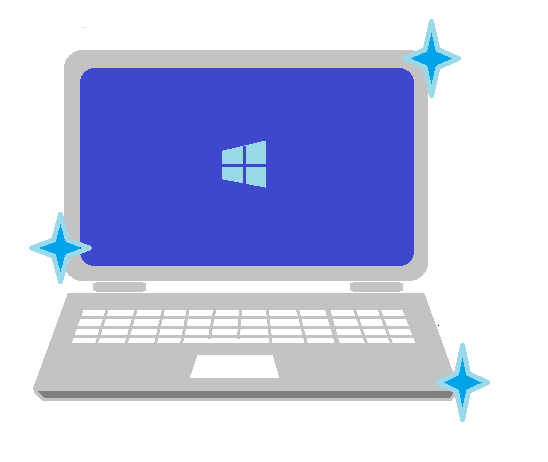
●やはり、多少の出費は必要でも最新のパソコンにすることはどんな対処法よりも優れた解決方法なのは間違いありません。
●Windows11も、もう少し経てば対応や完成度も高くなるはずですので、Windows10のサポート終了前にはせめてメイン機だけでも買替を検討しておきましょう。











